Excel表格中调节切片器的方法教程
时间:2023-08-11 09:34:53作者:极光下载站人气:933
excel表格是一款非常好用的数据处理软件,很多小伙伴都在使用。如果我们在Excel表格中插入切片器后,希望适当调整切片器的大小和位置,小伙伴们知道具体该如何进行操作吗,其实操作方法是非常简单的,只需要进行几个非常简单的操作步骤就可以了,小伙伴们可以打开自己的软件后跟着下面的图文步骤一起动手操作起来。如果小伙伴们还没有Excel表格等系列办公软件,可以在文末处下载,方便后续需要的时候可以快速打开进行使用。接下来,小编就来和小伙伴们分享具体的操作步骤了,有需要或者是有兴趣了解的小伙伴们快来和小编一起往下看看吧!
操作步骤
第一步:双击打开Excel表格,选中数据区域(如果上方有合并单元格,不要选中),按Ctrl+T键,或者在“开始”选项卡中点击“套用表格样式”后选择一个想要的样式效果,在打开的窗口中勾选“表包含标题”并确定;
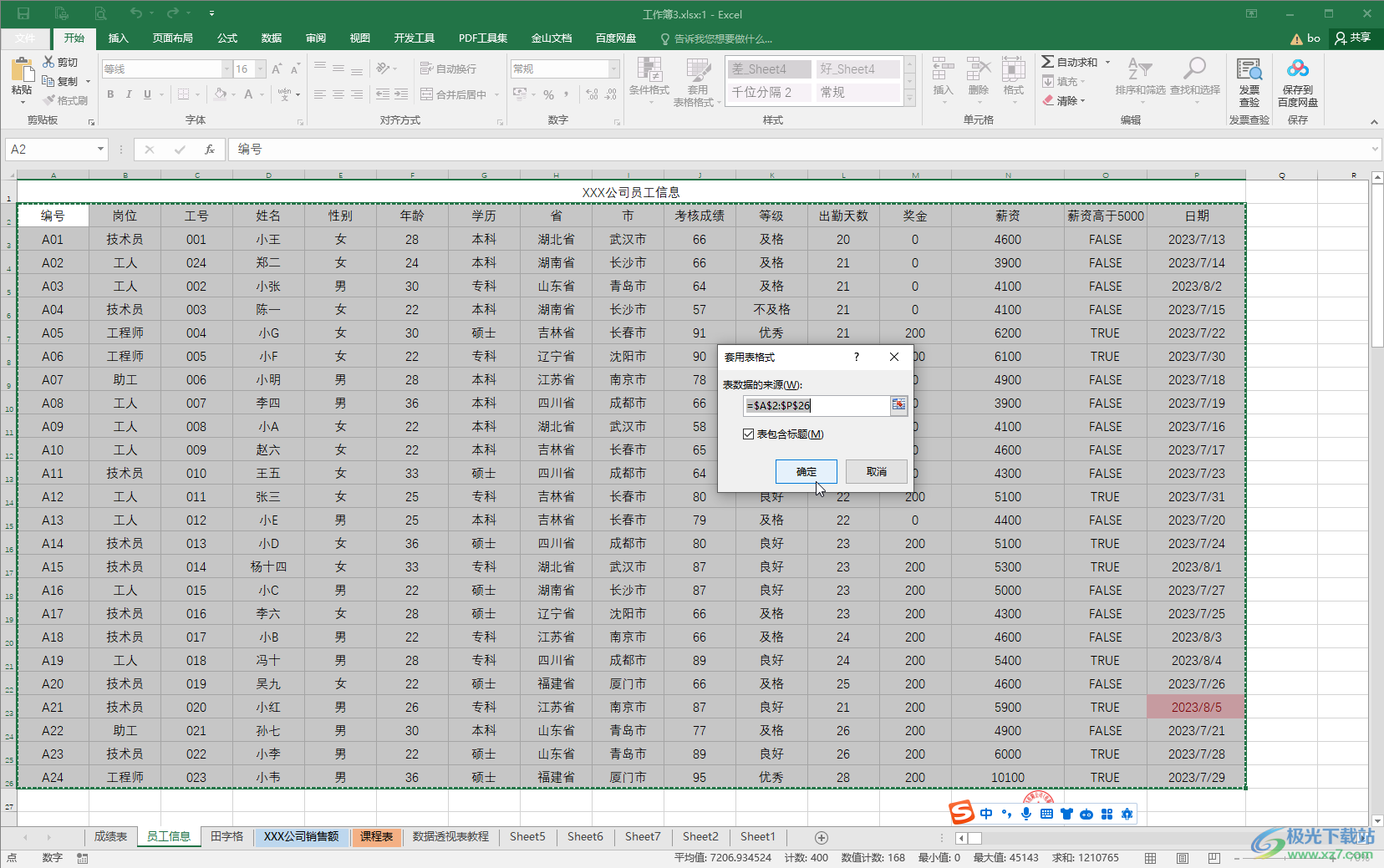
第二步:就可以看到将表格转变为“超级表”了,上方会出现“表格工具”,点击“格式”——“插入切片器”,然后勾选需要设置为筛选项目的内容并确定;

第三步:点击选中切片器后,可以自由拖动到想要的位置,在自动出现的“切片器工具”栏自由调整按钮和整体切片器的大小,按住ALT键的同时拖动切片器上的锚点,可以将切片器嵌入表格中,后续拖动调整表格大小时会同时进行调整;
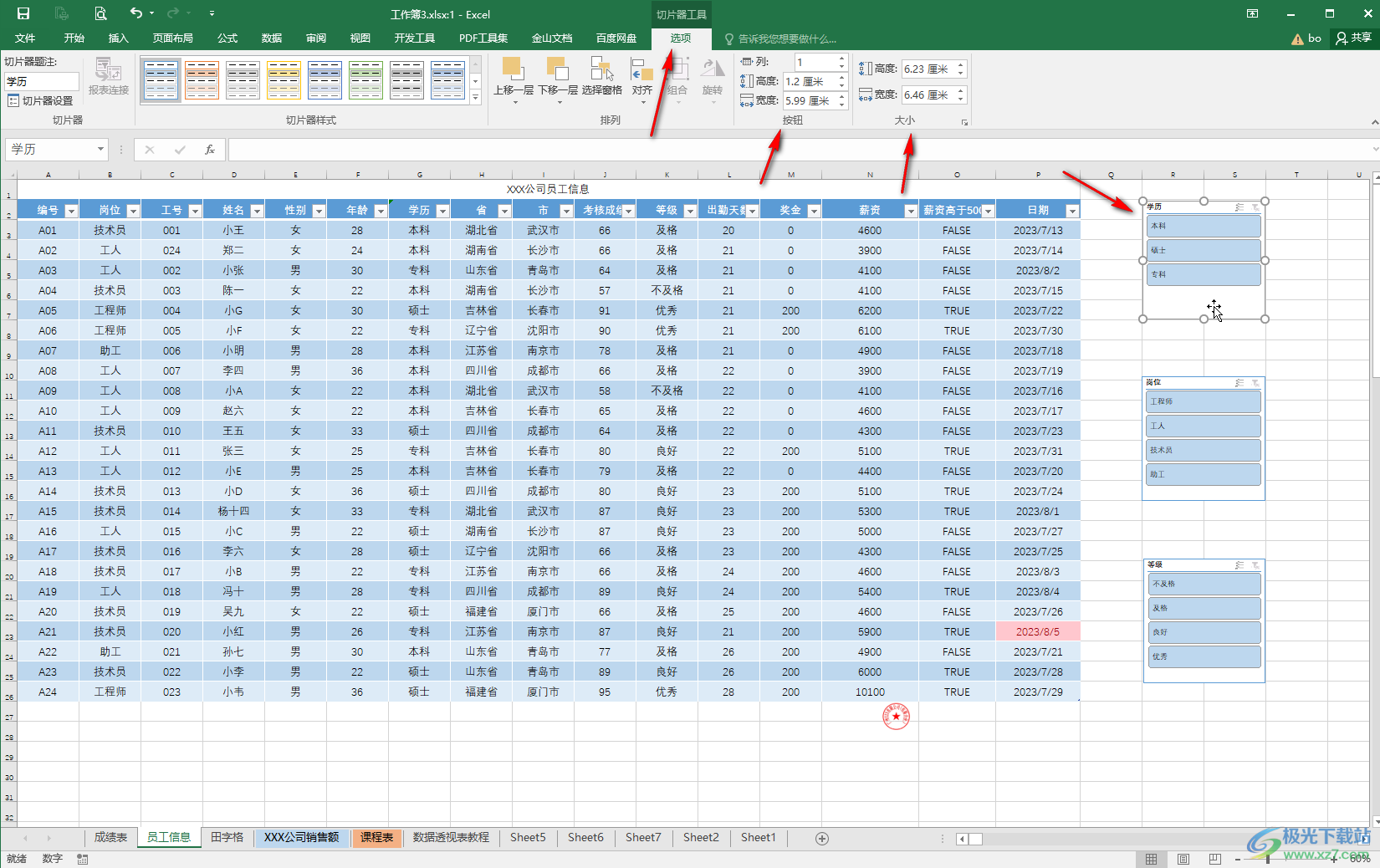
第四步:后续在切片器中点击数据就可以快速进行筛选了,后续点击右上方如图所示的图标可以清除筛选,恢复显示所有数据;
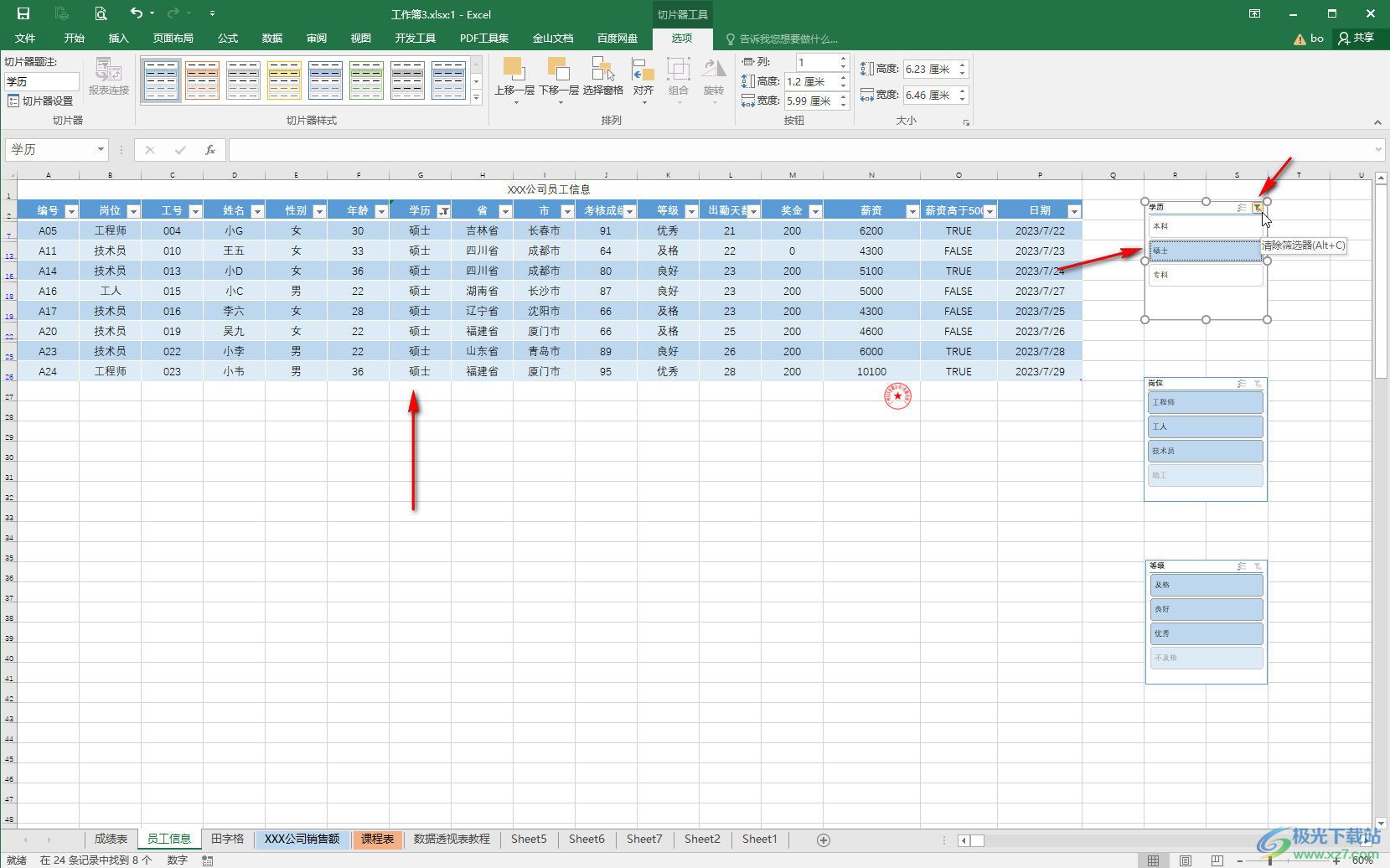
第五步:点击右上方如图所示的图标后可以进行多选,可以同时设置两个条件。
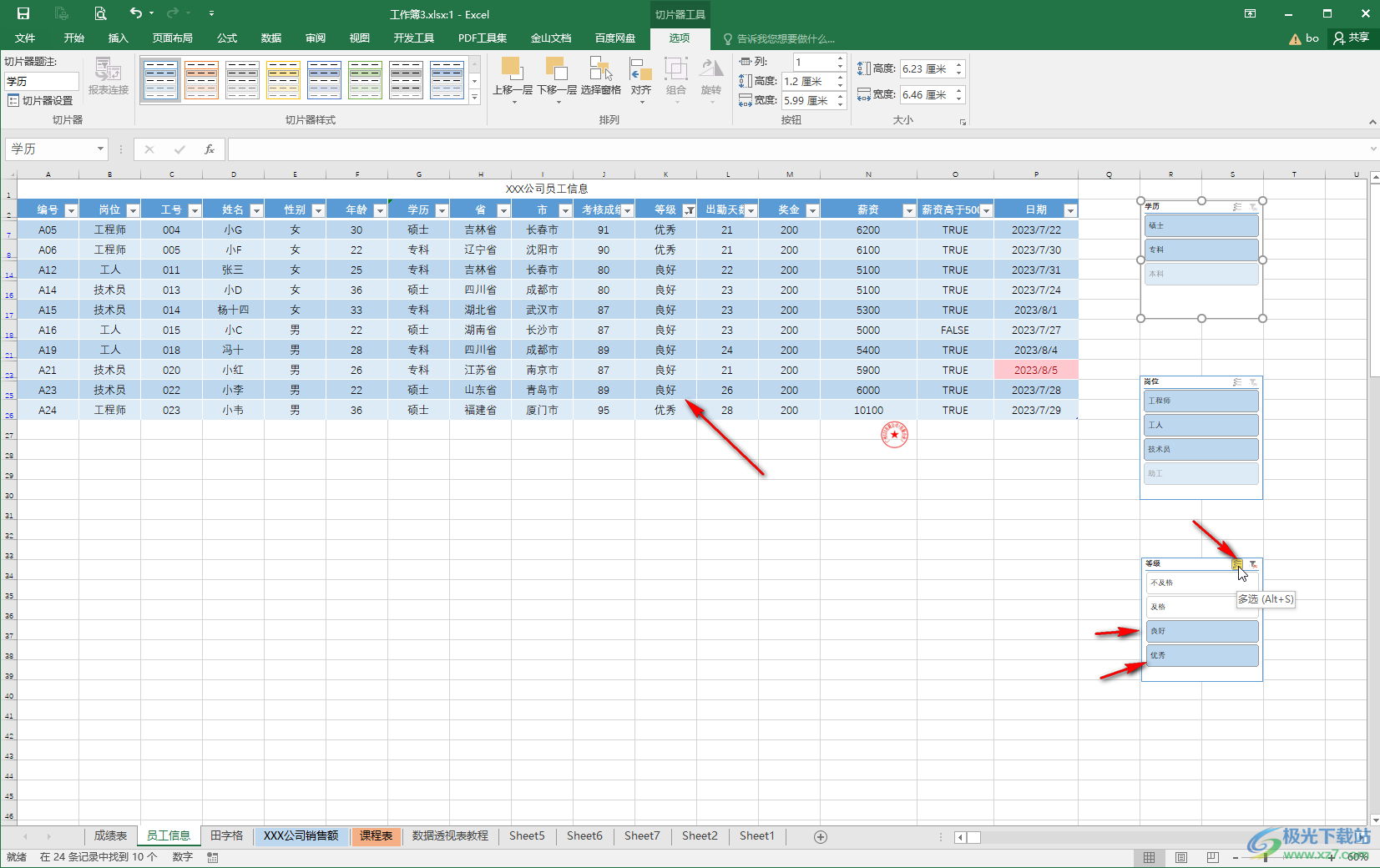
以上就是Excel表格中调整切片器大小的方法教程的全部内容了。以上步骤操作起来都是非常简单的,小伙伴们可以动手试一下,在“切片器工具”下我们还可以选择预设的切片器样式效果。

大小:60.68 MB版本:1.1.2.0环境:WinAll, WinXP, Win7
- 进入下载
相关推荐
相关下载
热门阅览
- 1百度网盘分享密码暴力破解方法,怎么破解百度网盘加密链接
- 2keyshot6破解安装步骤-keyshot6破解安装教程
- 3apktool手机版使用教程-apktool使用方法
- 4mac版steam怎么设置中文 steam mac版设置中文教程
- 5抖音推荐怎么设置页面?抖音推荐界面重新设置教程
- 6电脑怎么开启VT 如何开启VT的详细教程!
- 7掌上英雄联盟怎么注销账号?掌上英雄联盟怎么退出登录
- 8rar文件怎么打开?如何打开rar格式文件
- 9掌上wegame怎么查别人战绩?掌上wegame怎么看别人英雄联盟战绩
- 10qq邮箱格式怎么写?qq邮箱格式是什么样的以及注册英文邮箱的方法
- 11怎么安装会声会影x7?会声会影x7安装教程
- 12Word文档中轻松实现两行对齐?word文档两行文字怎么对齐?
网友评论